WordPress 테마를 변경하는 방법?
게시 됨: 2021-05-09WordPress 테마를 변경하는 방법을 알고 싶습니까? 그렇다면 이 블로그에서 도움을 드릴 수 있습니다. 번거롭지 않게 웹 템플릿을 변경할 수 있는 몇 가지 빠르고 쉬운 옵션이 있습니다.
게다가 웹사이트에 완벽한 템플릿을 찾는 좋은 방법입니다. 이상적인 옵션을 찾기 전에 현재 테마를 몇 번 변경해야 합니다.
이 블로그에서는 WordPress와 cPanel 대시보드를 모두 사용하여 테마를 변경하는 방법을 포함했습니다. 기본부터 시작하여 이러한 방법에 대해 알아보겠습니다.
목차
- 워드프레스 테마란 무엇인가요?
- 웹 사이트에 완벽한 WordPress 테마를 선택하는 방법은 무엇입니까?
- 1. 웹사이트 요구사항 충족
- 2. 반응형/모바일 친화적인 디자인
- 3. 무료 대 프리미엄 WordPress 테마
- 4. 플러그인 및 페이지 빌더와 호환
- 5. 풍부한 사용자 정의 옵션
- WordPress 테마를 변경하기 전에 해야 할 일은 무엇입니까?
- 1. 웹사이트에 대한 백업 생성
- 2. 사이트의 클론 생성(준비)
- 3. 유지 관리 모드 활성화
- 콘텐츠를 잃지 않고 WordPress 테마를 안전하게 변경하는 방법은 무엇입니까?
- 1. 워드프레스 대시보드를 사용하여 테마 변경하기
- 2. cPanel을 사용하여 WordPress 테마 변경(수동 접근)
- WordPress 테마를 변경하려면 어떤 방법을 사용해야 합니까?
- WordPress 테마 변경에 대한 FAQ?
- Q. WordPress 테마를 변경한 후에도 어떤 콘텐츠가 안전하게 유지됩니까?
- Q. 내 WordPress 테마를 변경하는 과정이 복잡한 이유는 무엇입니까?
- Q. WordPress 테마를 어떻게 안전하게 변경할 수 있습니까?
- Q. WordPress 테마를 변경하는 동안 어떻게 테스트합니까?
- 마무리!
워드프레스 테마란 무엇인가요?
웹 사이트 디자인이 처음이라면 매력적인 웹 사이트를 수동으로 만드는 것이 바쁜 작업이 됩니다.
HTML, CSS PHP 및 기타 코드는 신경이 쓰일 수 있습니다.
최악의 시나리오에서는 웹 사이트 생성의 코딩 측면을 다루고 싶지 않습니다.
이 경우 WordPress 테마가 가장 좋습니다.
WordPress 테마는 번거로움 없는 웹사이트 구축 경험을 제공하기 위해 다양한 기능, 스타일, 레이아웃, 설정 등을 포함하는 사전 제작된 사이트 디자인입니다.
이 유형의 웹 템플릿은 웹사이트를 새로운 차원으로 끌어올리는 몇 가지 강력한 기능을 제공합니다. 예를 들어, 귀하의 홈페이지에 배너가 우아하게 표시되기를 원할 수 있습니다. 이 경우 캐러셀 슬라이더 옵션이 있는 테마를 다운로드할 수 있습니다.
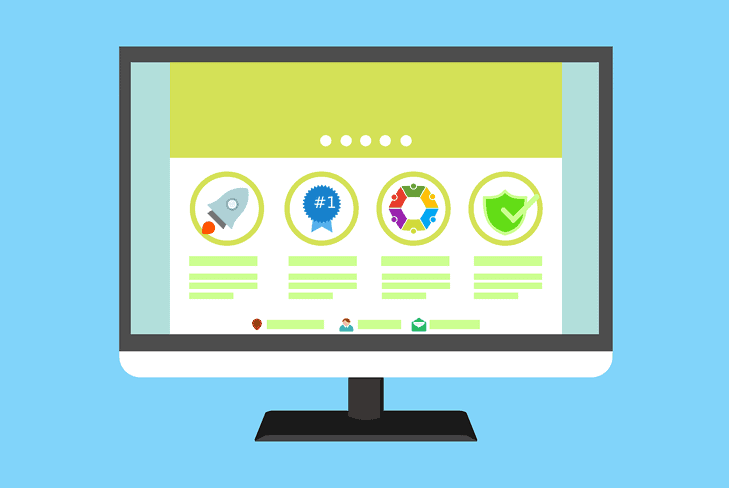
WordPress 테마를 사용하면 웹사이트를 원하는 방식으로 사용자 지정할 수 있습니다. 블로그, 이미지, 연락처 정보 등과 같은 콘텐츠는 변경되지 않습니다.
또한 웹 사이트에 대한 무료 및 프리미엄 테마 중에서 선택할 수 있습니다. 그들의 차이점은 속성에 남아 있습니다. 프리미엄 웹 템플릿은 무료 템플릿보다 기능이 비교적 높습니다.
웹 사이트에 완벽한 WordPress 테마를 선택하는 방법은 무엇입니까?
어떤 웹사이트 템플릿을 사용해야 하는지에 대해 적절한 생각을 하는 것이 좋습니다. 여기에서 완벽한 테마를 선택할 때 고려해야 할 7가지 필수 사항 목록을 볼 수 있습니다.
1. 웹사이트 요구사항 충족
선택한 WP 테마가 웹 사이트 요구 사항을 충족하는지 확인하는 것이 중요합니다. 그렇지 않으면 선택한 테마가 원하는 작업을 적절하게 수행할 수 없다는 사실을 알게 되면 정말 당황스러울 것입니다.
따라서 사이트에서 원하는 모든 속성의 목록을 만들어야 합니다. 이를 위해 모든 요구 사항에 대한 자세한 목록을 작성하십시오.
우선 사이트의 목적을 찾아야 합니다. 비즈니스를 홍보하기 위한 것입니까, 아니면 단순히 캐주얼한 블로그를 작성하기 위한 것입니까?
게다가, 당신은 또한 당신의 웹사이트가 어떻게 보여야 하는지 알아야 합니다. 교육 사이트를 만들려는 경우 전자 상거래 테마를 설치하면 안됩니다.
미리 예산을 설정했는지 확인하십시오. 이를 염두에 두고 완벽한 웹사이트 템플릿을 선택하면서 가격대를 빠르게 필터링할 수 있습니다.
2. 반응형/모바일 친화적인 디자인
반응형 또는 모바일 친화성은 웹사이트가 모든 디스플레이 장치에서 올바른 크기로 로드됨을 의미합니다. 예를 들면 노트북, 데스크탑, 스마트폰, 태블릿 등이 있습니다.
WordPress 테마에서 절대 무시해서는 안 되는 중요한 기능입니다.
이 속성이 없으면 웹사이트 방문자의 약 절반에게 끔찍한 사용자 경험을 제공할 것입니다. 이 속성이 없으면 청중이 버튼과 상호 작용할 수 없으며 사이트 정보를 제대로 볼 수 없습니다.
3. 무료 대 프리미엄 WordPress 테마
프리미엄 테마가 매번 무료 테마보다 낫습니까? 반드시는 아닙니다!
무료 테마는 프리미엄 테마만큼 많은 기능을 제공하지 않을 수 있습니다. 그러나 귀하의 요구 사항에 따라 귀하에게 필요한 정확한 것일 수 있습니다.
세 가지 옵션 중에서 이상적인 테마를 선택할 수 없다고 가정해 보겠습니다. 당신은 그들의 디자인과 기능을 모두 좋아합니다. 하지만 구매하기 전에 테스트를 해야겠죠?
이러한 경우 무료 테마가 유용합니다. 그들 중 하나의 무료 버전을 설치하고 청중이 약 한 달 동안 귀하의 사이트에 어떻게 반응하는지 확인할 수 있습니다. 그 후에 프리미엄 버전을 구입하거나 다른 무료 테마로 전환할 수 있습니다.
4. 플러그인 및 페이지 빌더와 호환
웹 사이트를 설정한 후에는 다양한 플러그인을 설치해야 합니다. 사이트에 추가 기능을 추가하는 데 도움이 됩니다. 일반적인 것들 중 일부는 Rank Math, Google Analytics, Jetpack 등입니다.

또한 편안한 웹 페이지 구축 경험을 원한다면 안정적인 페이지 빌더를 설치할 수 있습니다. 예로는 Elementor, Beaver Builder, WPBakery(Visual Composer) 등이 있습니다.
원하는 WordPress 테마는 나중에 필요할 수 있는 플러그인 및 페이지 빌더와 호환되어야 합니다.
5. 풍부한 사용자 정의 옵션
테마를 설치한 후에는 다양한 요소를 변경하여 원하는 사이트 모양을 얻을 수 있습니다. 제한된 사용자 지정 옵션이 포함된 경우 요구 사항을 타협해야 합니다.
이러한 이유로 조정 설정이 많은 WordPress 테마를 설치해야 합니다. 사이트의 색상, 타이포그래피, 탐색, 페이지 레이아웃 등을 변경할 수 있어야 합니다.
WordPress 테마를 변경하기 전에 해야 할 일은 무엇입니까?
WordPress 테마를 변경하는 과정은 복잡하지 않습니다. 그러나 사전에 안전 조치를 취해야 합니다. 필수 웹 사이트 구성 요소를 잃어 버리고 그 과정에서 사이트를 엉망으로 만드는 것을 방지합니다.
웹 템플릿을 변경하는 동안 사이트를 보호하는 필수 예방 조치를 살펴보십시오.
1. 웹사이트에 대한 백업 생성
다른 테마로 전환하는 동안 사이트의 데이터 손실을 방지하려면 사이트를 백업해야 합니다. 또한 웹 사이트를 백업하면 서버 재해, 악의적인 공격 등으로부터 사이트를 보호할 수 있습니다.
이를 위해 UpdraftPlus 플러그인을 사용하십시오. 사용하기 쉬운 인터페이스를 통해 클릭 한 번으로 콘텐츠를 백업하고 복원할 수 있습니다.
WordPress 계정에 이 플러그인을 설치하려면 새 플러그인 추가 페이지를 방문해야 합니다. 그런 다음 검색 창에 이름을 쓰고 첫 번째 옵션을 선택하십시오.
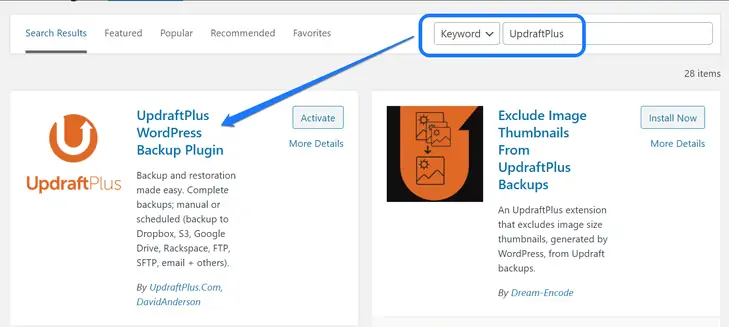
지금 설치 버튼을 클릭한 다음 활성화를 클릭하여 사이트에 사용하십시오. 설치 후 설치된 플러그인 페이지에 도달합니다. UpdraftPlus – 백업/복원 제목이 나타날 때까지 아래로 스크롤합니다. 그 아래에 있는 설정 버튼을 클릭합니다.
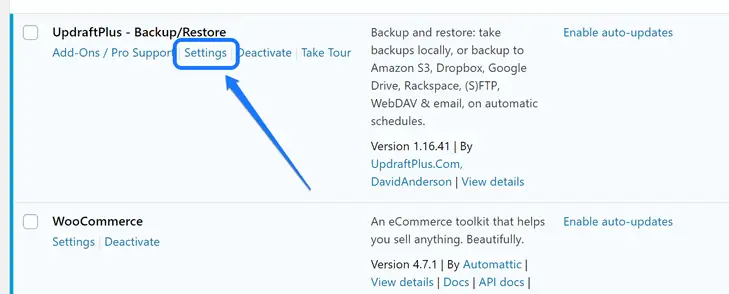
이 백업 플러그인의 대시보드에 들어갑니다. 여기에서 다음 백업 일정이 포함된 메시지 상자를 볼 수 있습니다. 지금 백업 버튼을 클릭하십시오. 설정을 관리할 수 있는 팝업 창이 나타납니다.
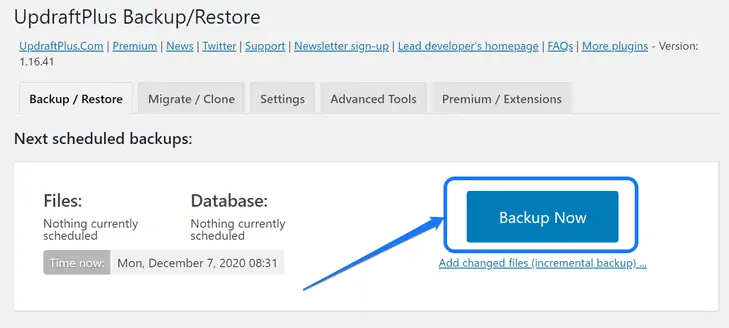
첫 번째 백업 설정과 관련된 몇 가지 설정을 조정할 수 있습니다. 백업 파일에 포함할 구성 요소를 선택할 수 있습니다. 예를 들어 테마, 플러그인, 업로드 등을 선택할 수 있습니다. 변경한 후 지금 백업을 클릭합니다.
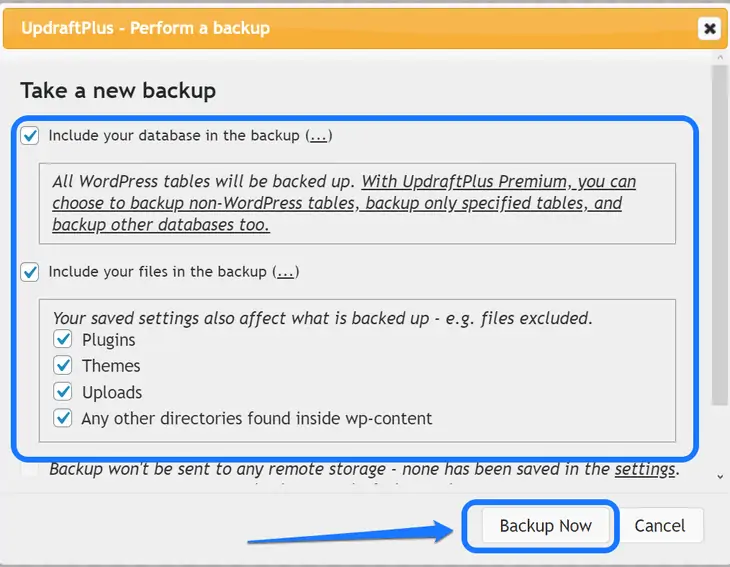
이제 UpdraftPlus가 파일 백업 zip 파일을 생성할 때까지 몇 분 정도 기다려야 합니다. 그런 다음 새 백업의 세부 정보를 볼 수 있습니다. 데이터베이스, 업로드 및 기타 파일을 저장하고 파일을 복원하거나 삭제할 수 있습니다.
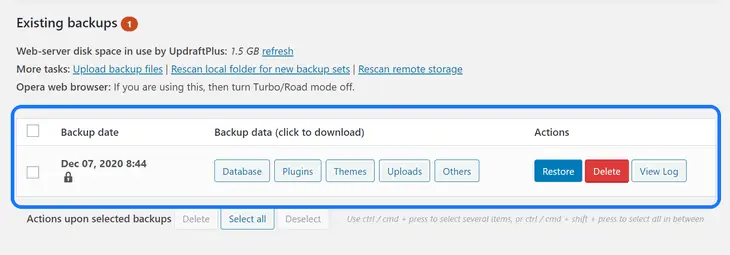
WordPress 테마 변경을 마치면 해당 대시보드를 방문하여 복원 버튼을 클릭해야 합니다. 이 작업은 프로세스에서 손실될 수 있는 모든 파일을 되돌립니다.
2. 사이트의 클론 생성(준비)
웹 사이트 준비는 사이트 구성 요소의 복제본을 만드는 프로세스입니다. 사이트를 다른 서버로 이동하고 파일을 백업하는 등의 작업을 수행하는 데 도움이 됩니다. 우리의 맥락에서 우리는 이 프로세스를 사용하여 새 테마와의 호환성을 확인합니다.
원래 사이트에 설치하면 웹 사이트를 망칠 위험이 높아집니다. 먼저 사이트의 클론에서 이러한 변경 사항을 테스트하는 것이 좋습니다. 긍정적인 결과가 나오면 라이브 버전에서 업데이트할 수 있습니다.
이 프로세스를 위해서는 WP Staging 플러그인을 설치해야 합니다. 사이트를 복제하는 것 외에도 복제본 사이트 변경 사항을 라이브 사이트로 복사하는 데 도움이 됩니다.
WordPress의 새 플러그인 추가를 방문하여 검색 창에 해당 키워드를 입력하십시오.
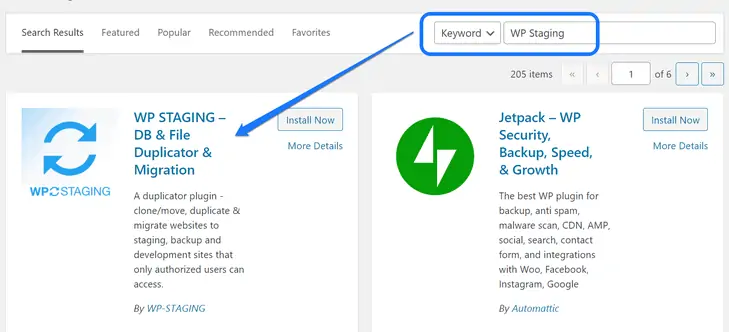
검색 결과에서 첫 번째 플러그인을 설치한 후 워드프레스 대시보드로 이동합니다. 사이드바에서 WP 스테이징 옵션을 검색합니다. 그 위에 마우스 커서를 놓고 드롭다운 메뉴에서 사이트/시작 버튼을 클릭하십시오.
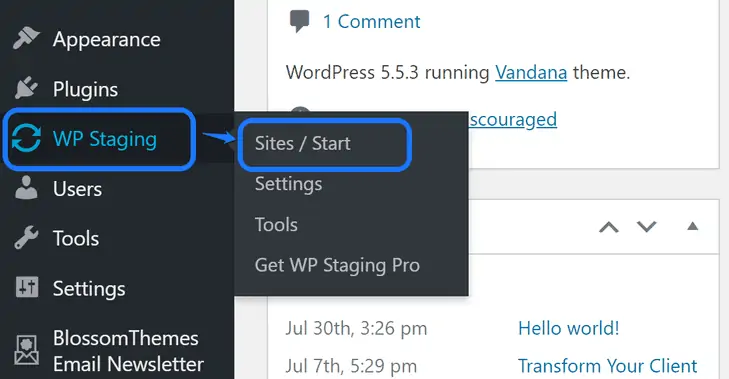
이 스테이징 플러그인의 편집 인터페이스에 도달합니다. 프로세스를 개요, 스캔 및 복제의 세 단계로 나눕니다. 새 스테이징 사이트 만들기 버튼을 클릭하여 시작하는 것이 좋습니다.
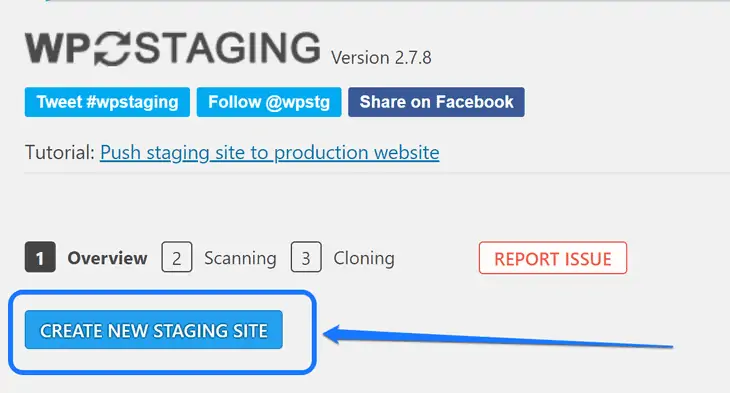
두 번째 단계인 스캔으로 이동합니다. 아래 표시된 텍스트 상자에 스테이징 사이트의 이름을 작성해야 합니다. 게다가 데이터베이스 테이블, 파일 등을 약간 조정할 수 있습니다.
설정을 사용자 정의한 후 복제 시작 버튼을 클릭하십시오.
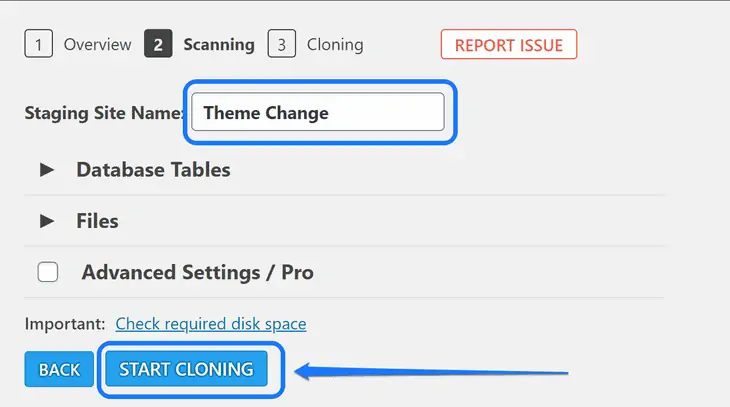
이 작업은 세 번째이자 마지막 단계로 이동합니다. WP 스테이징 플러그인이 사이트 복제를 시작합니다. 완료되면 복제 사이트에 액세스할 수 있는 영구 링크가 생성됩니다. 계속하려면 준비 사이트 열기를 클릭하십시오.
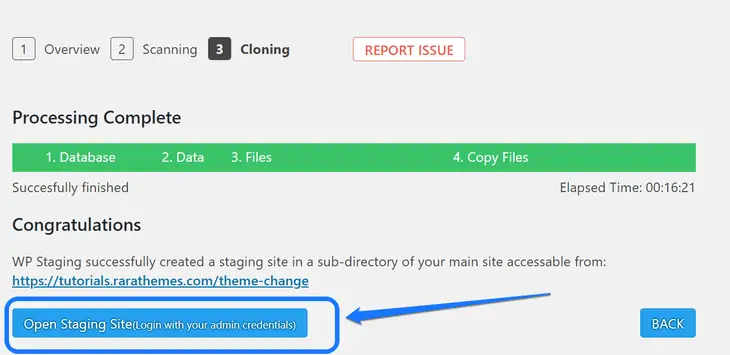
복제된 사이트의 로그인 페이지에 도달합니다. 텍스트 상자에 사용자 이름 또는 이메일 주소와 비밀번호를 입력합니다. 흥미롭게도 자격 증명은 기본 웹 사이트의 자격 증명과 동일합니다. 로그인 버튼을 클릭하여 복제 사이트로 들어갑니다.
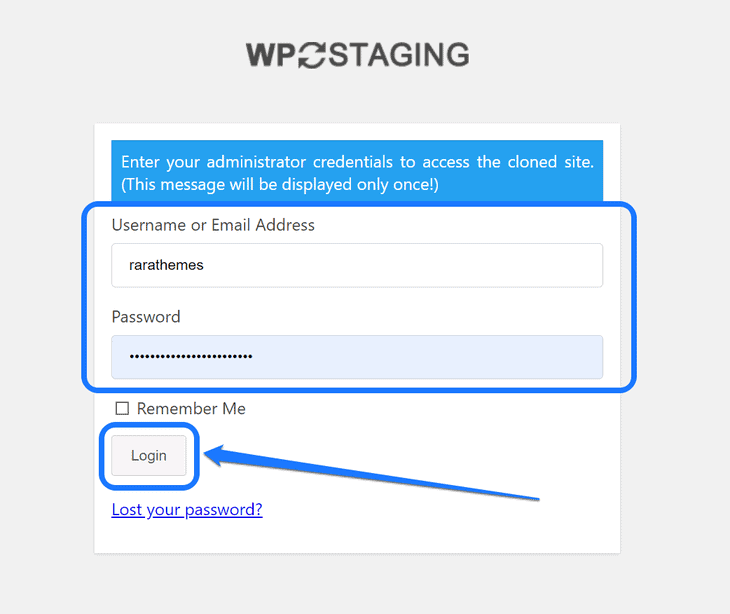
복제된 웹 사이트에 들어가면 WordPress 대시보드의 헤더 표시줄을 관찰합니다. 주황색으로 표시되면 현재 복제 버전입니다. 이제 사이트가 손상될 염려 없이 사이트를 변경할 수 있습니다.
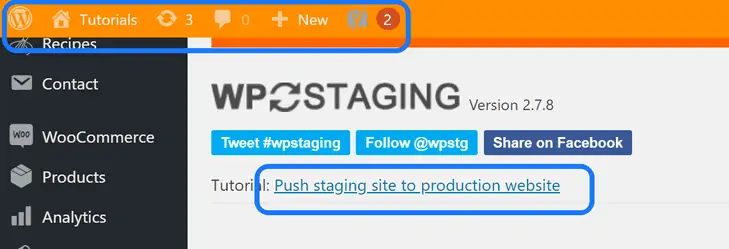
또한 이 플러그인의 프리미엄 버전을 구입한 경우 테마 변경 업데이트를 라이브 웹사이트로 푸시할 수 있습니다. 그렇지 않은 경우 복제 사이트에서 수행한 것과 동일한 변경 사항을 실제 사이트에 적용해야 합니다.
3. 유지 관리 모드 활성화
웹 사이트를 변경하는 동안 사이트를 유지 관리 모드로 유지해야 합니다. 청중이 프로세스 중에 웹 사이트를 방문하면 끔찍한 사용자 경험을 얻을 수 있습니다.
이것은 간단한 과정이며 몇 가지 간단한 단계를 거치면 켤 수 있습니다. 하지만 WordPress 플러그인을 설치해야 합니다. 이 데모에서는 Under Construction 확장을 사용합니다.
새 플러그인 추가 페이지에서 이 플러그인을 설치하고 활성화합니다.
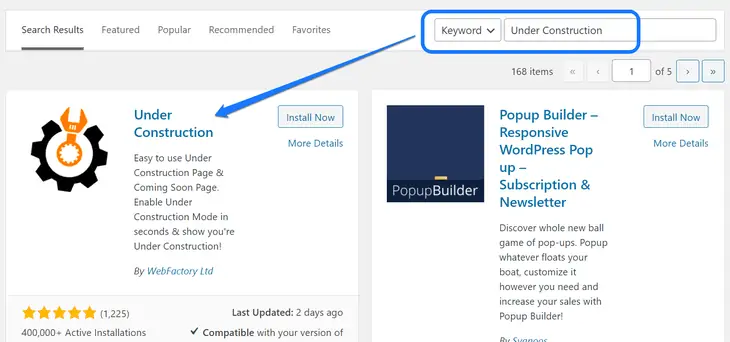
WordPress 대시보드를 방문하여 사이드바에 있는 설정 옵션의 드롭다운 메뉴로 이동하십시오. 이 메뉴에서 UnderConstruction 버튼을 클릭해야 합니다.
이 작업으로 이 플러그인의 대시보드에 도달합니다. 메인 섹션 내부의 첫 번째 조정 옵션을 살펴보십시오. 공사중 모드를 활성화하는 것이 좋습니다.
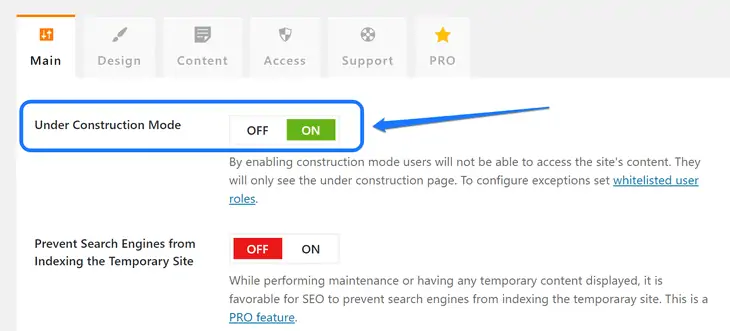
그런 다음 페이지 맨 아래에 도달할 때까지 이 설정 아래로 스크롤합니다. 이제 변경 사항 저장 버튼을 클릭합니다.
콘텐츠를 잃지 않고 WordPress 테마를 안전하게 변경하는 방법은 무엇입니까?
위 섹션에서 설명한 모든 준비를 마쳤습니까?
이제 WordPress 테마를 변경하는 최고의 기술을 배울 때입니다. 실제 적용하기 전에 복제본 사이트에서 이러한 모든 변경 사항을 적용했는지 확인하십시오.
WordPress에서 테마를 변경하는 두 가지 다른 접근 방식을 살펴보겠습니다.
1. 워드프레스 대시보드를 사용하여 테마 변경하기
WordPress 대시보드를 사용하는 것은 활성 테마를 변경하는 가장 간단한 방법입니다. 게다가, 당신은 그것을 달성하는 세 가지 방법을 선택할 수 있습니다. 이 섹션에서 각각에 대해 자세히 알아보겠습니다.
ㅏ. 내장 검색 기능 사용
먼저 계정에 로그인해야 합니다. 대시보드 내부에서 모양 옵션이 있는 사이드바를 볼 수 있습니다.

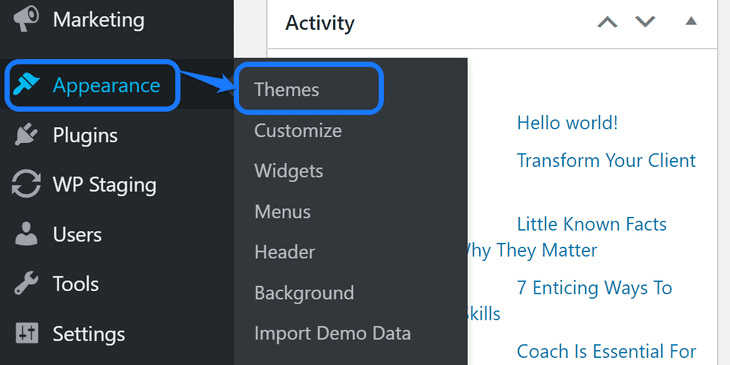
해당 옵션에 마우스 포인터를 올려야 합니다. 드롭다운 메뉴가 표시되면 테마 버튼을 클릭합니다.
여기에서 WordPress 계정에 설치된 활성 테마 목록을 볼 수 있습니다. 페이지 상단에 새로 추가 버튼이 있습니다. 계속하려면 클릭하세요.
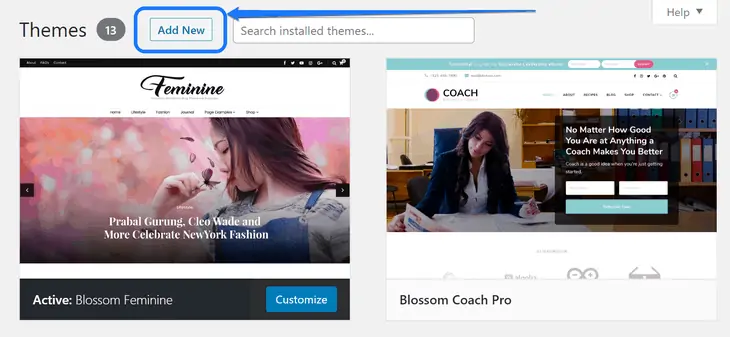
이제 텍스트 상자에 검색어를 입력할 수 있는 테마 추가 페이지에 도달했습니다. 이 상자에 원하는 WordPress 테마의 이름을 입력하십시오. 완벽한 항목을 찾으면 해당 항목 위에 마우스 커서를 놓고 미리보기를 클릭합니다.
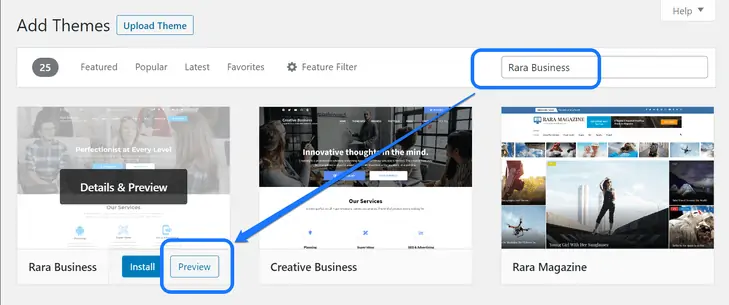
이제 WordPress는 해당 테마를 설치한 후 사이트가 어떻게 생겼는지에 대한 데모를 표시합니다. 아래로 스크롤하여 이 미리 보기 사이트를 자세히 살펴볼 수 있습니다. 만족스러우면 페이지 상단에 있는 설치 버튼을 클릭합니다.
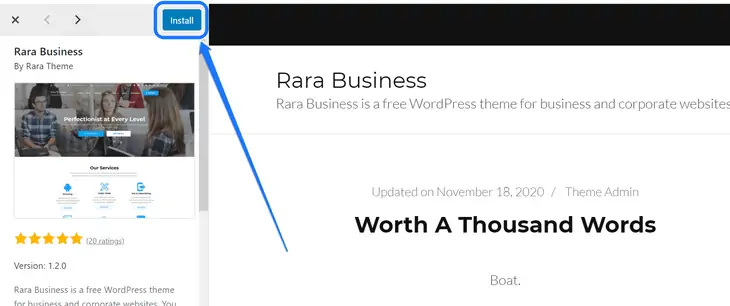
해당 테마를 설치하면 활성화 버튼이 표시됩니다. 그것을 클릭하십시오. 설치된 테마 페이지로 리디렉션됩니다. 이제 현재 활성화된 템플릿 아래에 사용자 정의 버튼이 표시됩니다.
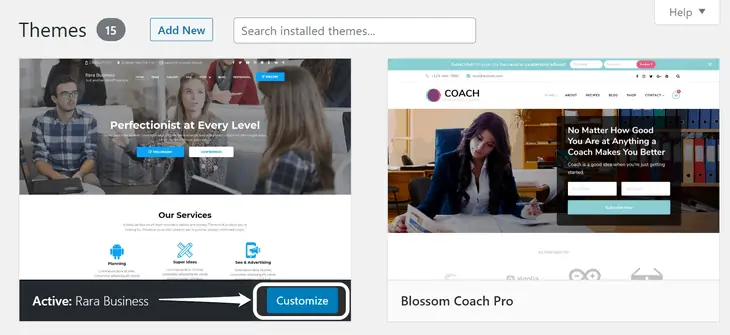
마지막으로 이 버튼을 클릭하여 테마 편집을 시작할 수 있습니다.
비. 테마 업로드 옵션 사용
WordPress 사이트에 테마를 추가하는 또 다른 방법은 업로드 옵션을 사용하는 것입니다. 이 기능을 사용하려면 신뢰할 수 있는 테마 제작 브랜드의 웹 템플릿을 다운로드해야 합니다.
특정 테마의 공식 다운로드 페이지를 방문하는 것이 좋습니다. 예를 들어 아래 스크린샷에서 레스토랑과 카페 테마의 판매 페이지를 볼 수 있습니다.
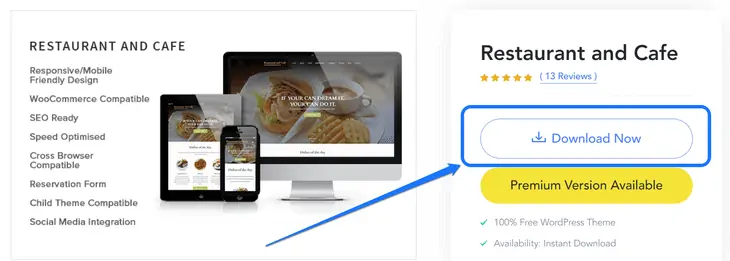
클릭 유도문안 버튼을 사용하여 테마를 다운로드합니다. 위의 예에서 판매 페이지에는 "지금 다운로드"라는 버튼이 있습니다. 그것을 클릭하고 이 테마의 .zip 파일을 하드 드라이브로 가져옵니다.
.zip 파일을 컴퓨터의 안전한 폴더에 저장합니다.
이제 다운로드한 파일을 WordPress 사이트에 업로드할 차례입니다. 관리자 패널에 들어가 새 테마 추가 페이지를 방문하세요.
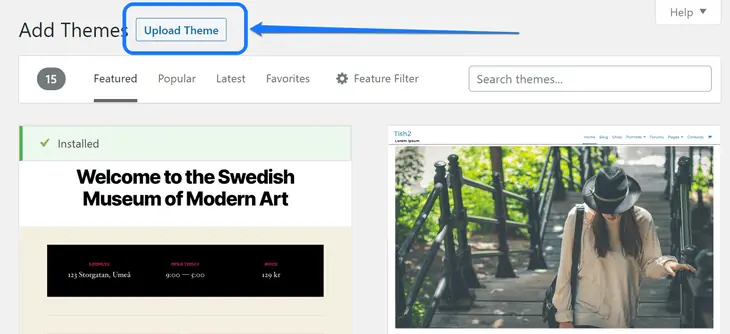
여기서 상단에 있는 테마 업로드 버튼을 클릭해야 합니다.
이 작업이 끝나면 컴퓨터의 하드 드라이브에서 WordPress 테마를 선택하는 옵션이 나타납니다. 파일 선택 버튼을 클릭하여 최근에 다운로드한 .zip 파일을 선택하십시오.
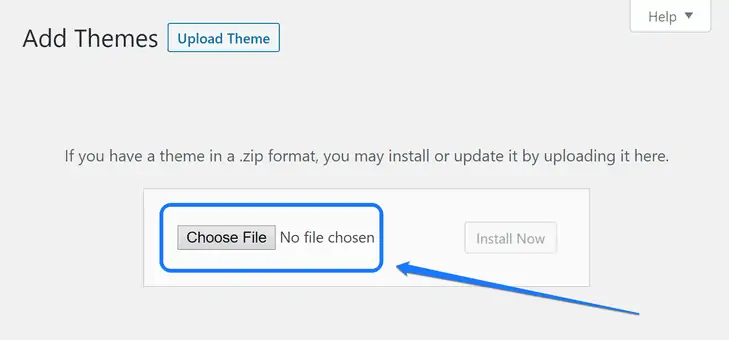
그러면 컴퓨터에서 테마 파일을 선택할 수 있는 창이 나타납니다. 파일을 보관한 폴더로 이동한 다음 선택합니다. 그 후 열기 버튼을 클릭하십시오.
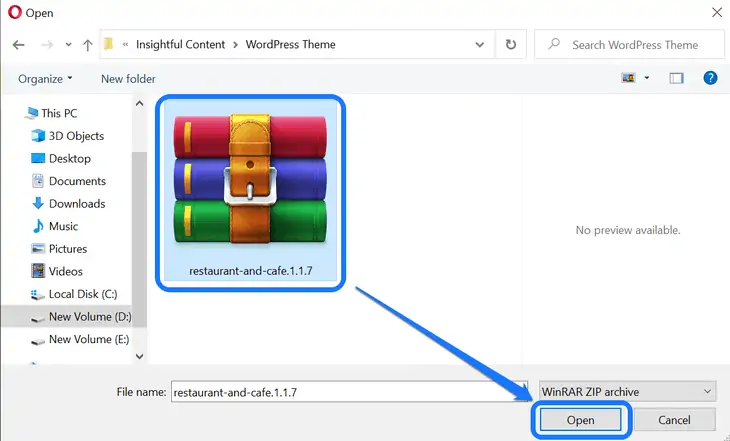
그런 다음 새 테마 추가 페이지에 선택한 테마의 이름이 표시됩니다. 다른 웹 템플릿을 다시 업로드하려면 파일 선택을 다시 한 번 클릭합니다.
게다가 .zip 파일 이름 옆에 지금 설치 버튼이 있습니다. 당신이 당신의 선택에 만족한 후에 그것을 클릭하는 것이 좋습니다.
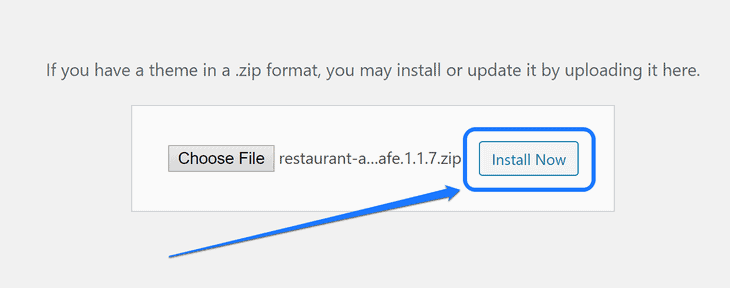
WordPress는 업로드한 .zip 파일의 압축을 풀기 시작합니다. 그런 다음 해당 패키지에서 테마를 설치합니다. 아래 메시지가 표시되면 활성화 버튼을 클릭합니다.
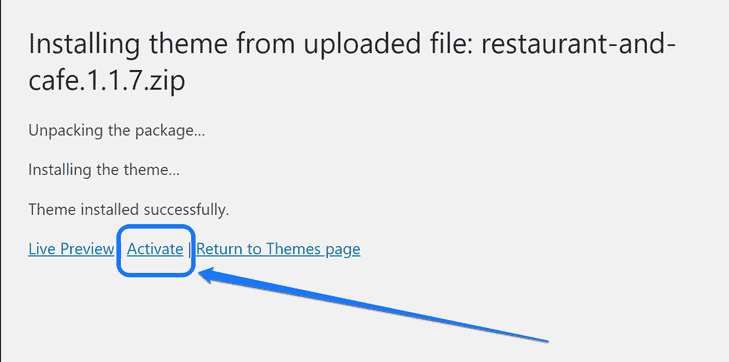
이전 단계와 유사하게 이 후에 설치된 테마 페이지로 이동합니다. 이제 사용자 정의 버튼을 클릭하여 웹사이트를 조정할 수 있습니다.
씨. 테마 Switcha 플러그인 사용
다음으로 WordPress 사이트에서 테마를 변경하는 플러그인을 설치하는 옵션이 있습니다. 이를 위해 Theme Switcha 확장을 사용할 수 있습니다. 웹 사이트에 설치한 웹 템플릿의 실시간 비공개 미리 보기를 제공합니다.
다른 모든 플러그인과 마찬가지로 플러그인 추가 페이지에서 이 플러그인을 설치할 수 있습니다. 페이지 상단의 검색창에 "Theme Switcha"라는 용어를 입력합니다. 결과에 표시되는 유일한 옵션을 설치하고 활성화합니다.
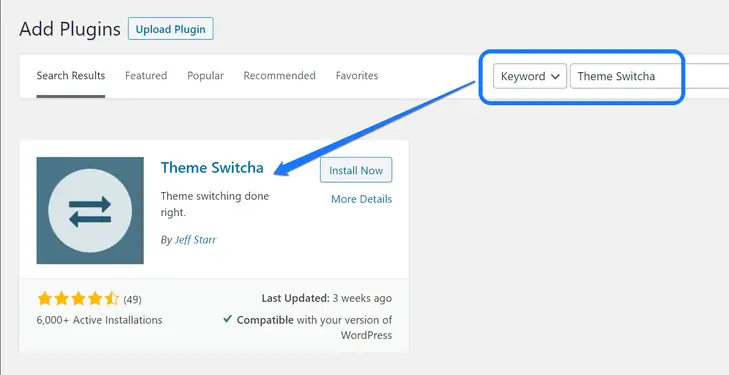
그런 다음 옵션을 활성화하려면 설정 페이지에 들어가야 합니다. 관리자 패널을 방문하여 설정 버튼 위로 마우스를 가져갑니다. 여기에서 Theme Switcha를 클릭해야 하는 드롭다운 메뉴를 볼 수 있습니다.
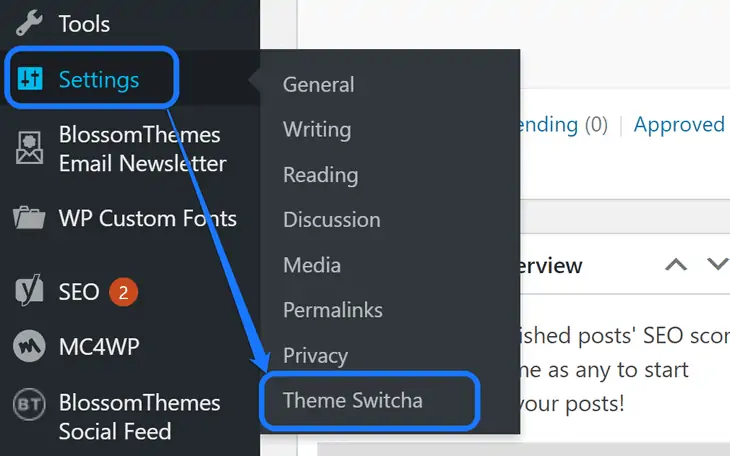
이 플러그인의 일반 설정 페이지로 들어갑니다. 이 단계에서 가장 중요한 작업은 테마 전환 활성화 옵션을 확인하는 것입니다. 또한 관리자 영역 옵션에 스위치 테마 적용을 활성화할 수도 있습니다.
아래로 스크롤하여 페이지 하단에 있는 변경 사항 저장을 클릭하십시오.
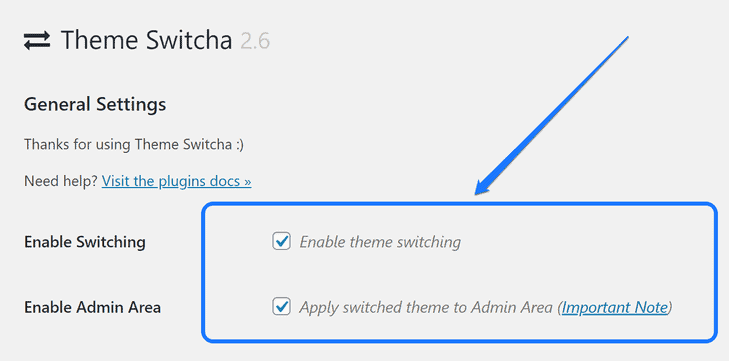
테마 전환 옵션을 활성화한 후 동일한 페이지에서 아래로 스크롤하는 것이 좋습니다. 계정에 설치된 모든 테마의 썸네일을 볼 수 있습니다. 그 중 하나를 클릭하면 미리보기가 표시됩니다.
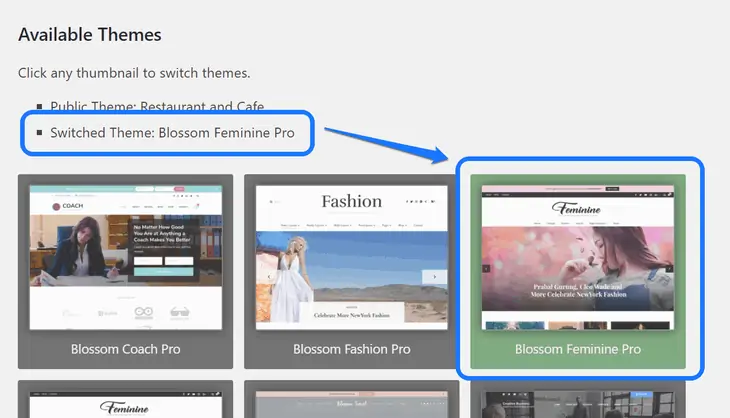
새 브라우저 탭에서 이러한 각 테마의 미리보기를 볼 수 있습니다. 하나를 완성하기 전에 모두 확인하는 것이 좋습니다. 그런 다음 이 페이지의 맨 아래에 도달할 때까지 이 축소판 아래로 스크롤하십시오. 변경 사항 저장 버튼을 클릭하십시오.
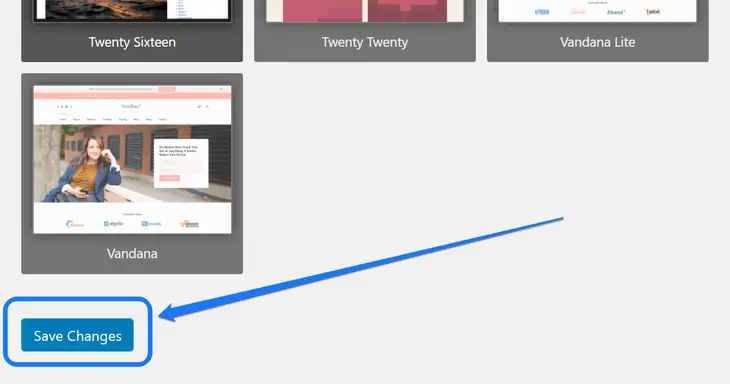
업데이트를 저장하면 이전 테마가 새로 선택한 테마로 자동 변경됩니다. 이전 방법과 마찬가지로 이제 사용자 지정 옵션을 클릭하여 웹사이트를 편집해야 합니다.
2. cPanel을 사용하여 WordPress 테마 변경(수동 접근)
웹사이트 템플릿을 변경하는 또 다른 유용한 방법은 FTP 클라이언트와 cPanel을 사용하는 것입니다. 이를 위해 WordPress 계정에 로그인할 필요가 없습니다. cPanel 대시보드를 처음 사용하는 경우 이 프로세스가 혼란스러울 수 있습니다.
먼저 웹사이트에 연결된 FTP(File Transfer Protocol) 클라이언트를 입력합니다. "wp-content" 폴더 안에 "themes" 하위 폴더를 입력하세요.
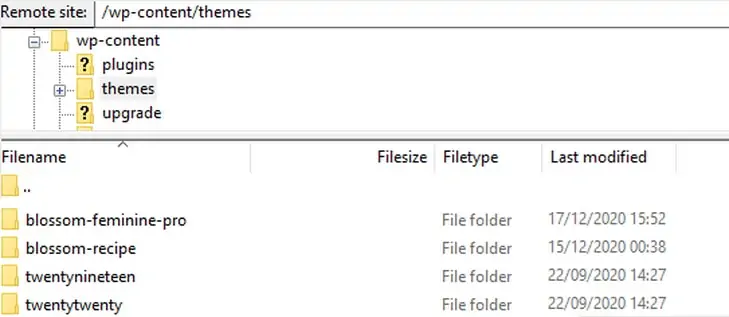
여기에서 웹사이트에 설치된 모든 테마의 이름을 볼 수 있습니다. 활성화하려는 웹 템플릿의 이름을 복사하는 것이 좋습니다. 지금은 해당 파일을 메모장에 붙여넣습니다.
원하는 테마 이름이 없으면 아래 동영상을 시청하세요. FTP 클라이언트를 사용하여 WordPress 테마를 설치하는 방법을 설명합니다.
이제 웹사이트 호스팅 계정의 cPanel에 로그인해야 합니다. 입력하면 데이터베이스 섹션이 표시될 때까지 아래로 스크롤합니다. 계속하려면 phpMyAdmin 아이콘을 클릭하십시오.
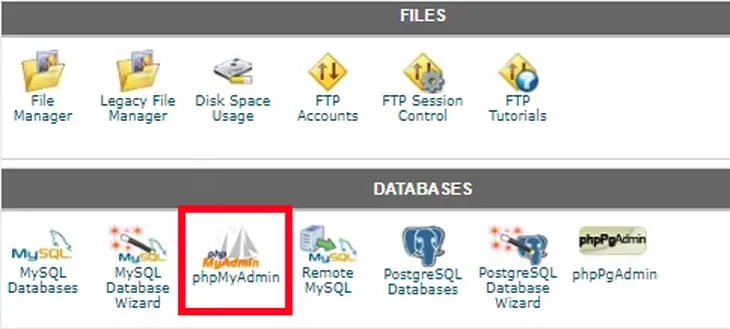
이제 phpMyAdmin 대시보드 안에 있습니다. 왼쪽 사이드바를 보면 모든 데이터베이스 목록이 표시됩니다. WordPress 사이트에 사용하는 특정 데이터베이스를 클릭해야 합니다.
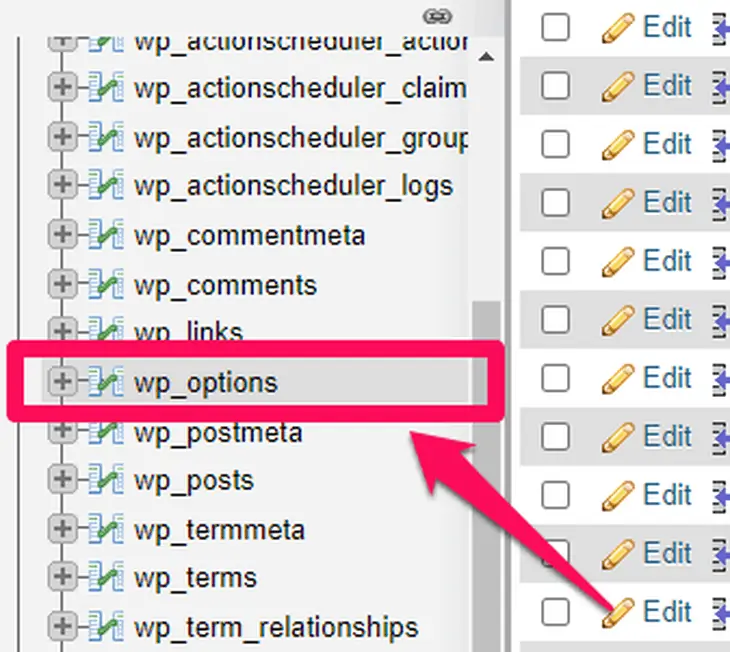
이 작업은 해당 데이터베이스 내의 테이블 수를 확장합니다. 제목이 "wp_options"인 테이블을 검색합니다. 해당 테이블을 클릭하여 내부로 들어가는 것이 좋습니다.
다음으로 "option_names"의 다른 행이 표시됩니다. 목록에서 옵션 템플릿 및 스타일시트 를 검색합니다.
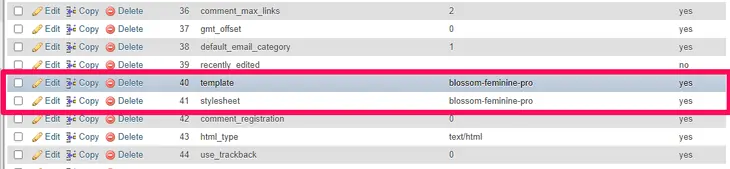
다음 단계에서 템플릿 옵션의 편집 버튼을 클릭해야 합니다. 이 작업은 여러 텍스트 상자가 있는 편집기를 엽니다. option_value 행에서 올바른 공간을 찾으십시오.
여기에 이전에 FTP 클라이언트에서 복사한 테마 이름을 붙여넣어야 합니다. 그런 다음 이 섹션 하단에 있는 이동 버튼을 클릭합니다.
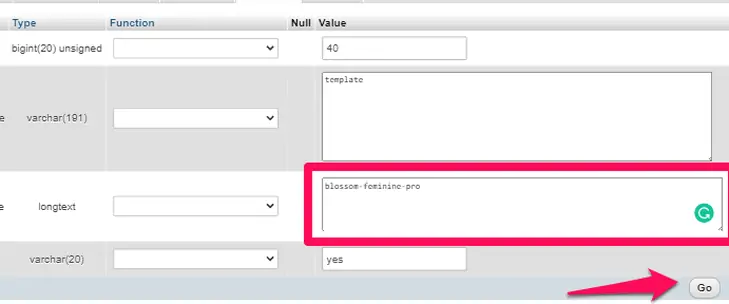
마지막 단계는 스타일시트 옵션에 대해서도 동일한 과정을 반복하는 것입니다. 편집 버튼을 클릭하고 option_value 행에 테마 이름을 붙여넣습니다. 템플릿 옵션과 유사하게 변경 후 이동 버튼을 클릭합니다.
이 단계를 올바르게 수행했다면 웹사이트에서 새 테마가 활성화된 것을 볼 수 있습니다.
또한 이전 테마를 변경한 후에는 어떻게 해야 합니까? 웹사이트에서 제거하는 것이 좋습니다. 이 블로그에서 WordPress 테마 삭제에 대한 블로그를 확인하세요.
WordPress 테마를 변경하려면 어떤 방법을 사용해야 합니까?
위에서 언급한 방법 중 어떤 방법이 가장 적합하다고 생각하십니까? 우리가 그 질문에 대답하기 전에 그것이 모든 사람의 선호도에 달려 있다는 것을 아는 것이 중요합니다.
빠른 접근을 원하는 경우 WordPress 대시보드에서 기본 제공 검색 기능을 사용해야 합니다. 몇 단계만 거치면 새 테마를 실행할 수 있습니다.
반대로 새 테마를 활성화하기 전에 전체 미리 보기를 원하십니까?
이 경우 Theme Switcha 플러그인 옵션을 선택하는 것이 좋습니다. 변경하기 전에 전체 웹 사이트 콘텐츠를 새 템플릿에 표시합니다.
마지막으로 cPanel을 통해 WordPress 테마를 변경하는 옵션은 WordPress가 아닌 사용자를 위한 대체 옵션입니다. 단점은 테마를 변경하기 전에 미리보기가 표시되지 않는다는 것입니다.
따라서 우리의 평결을 원하시면 내장 검색 기능을 선택해야 합니다. 이 옵션에 대한 WordPress 대시보드를 빠르게 탐색할 수 있으며 추가 플러그인을 설치할 필요가 없습니다.
WordPress 테마 변경에 대한 FAQ?
Q. WordPress 테마를 변경한 후에도 어떤 콘텐츠가 안전하게 유지됩니까?
A. 웹사이트 게시물, 페이지 및 핵심 WordPress 설정은 테마를 변경한 후에도 안전하게 유지됩니다. 중요한 사이트 정보와 플러그인도 영향을 받지 않습니다.
Q. 내 WordPress 테마를 변경하는 과정이 복잡한 이유는 무엇입니까?
A. WordPress 테마를 전환하는 것은 프로세스 중에 일부 콘텐츠를 엉망으로 만들 수 있기 때문에 섬세한 프로세스입니다. 예를 들어 단축 코드, 추적 코드 등을 삭제할 수 있습니다.
Q. WordPress 테마를 어떻게 안전하게 변경할 수 있습니까?
A. 테마를 변경하면서 웹사이트를 안전하게 유지하는 가장 중요한 방법은 백업을 유지하는 것입니다. 또한 복제 사이트에서 모든 변경 사항을 테스트해야 합니다. 준비/복제 사이트는 변경 사항을 적용하기 전에 테스트하는 데 도움이 됩니다.
Q. WordPress 테마를 변경하는 동안 어떻게 테스트합니까?
A. 테마를 설치하기 전에 미리보기 버튼을 클릭하기만 하면 됩니다. 해당 웹 템플릿을 활성화하면 웹 사이트가 어떻게 보일지 표시됩니다. 또 다른 방법은 보다 정확한 미리보기를 제공하는 Theme Switcha 플러그인을 사용하는 것입니다.
마무리!
마지막으로 여러분의 제안을 듣고 싶습니다. WordPress 테마를 변경하는 방법 중 가장 안정적이라고 생각하는 방법은 무엇입니까? 이 블로그에서 논의된 방법 이외의 다른 방법을 알고 있다면 댓글 섹션에서 공유해 주세요.
또한 우리 콘텐츠가 독자들에게 어떤 가치를 제공하는지 알고 싶습니다. 따라서 더 많은 정보를 추가해야 한다고 생각되면 피드백을 공유하십시오.
또한 WordPress 테마를 편집하는 방법에 대한 기사를 확인하십시오.
